サービス開始から色々と使わせてもらっていた短縮URLサービスのひとつ。
Google URL Shortenerが2019年3月を持って新規URLの発行を終わります。
Bitlyを使うとかも選択肢としてあったけど、
Googleのサービスと同じように、
サービス提供者が『辞める』って言われるとまた探すの?ってなる。
WordPressでサーバー借りているのだから、何かできないかな?
と探していたらあったので、早速導入。
見た目良い感じ。
今回はWordpressプラグイン使って、
独自ドメインの短縮URLを作って活用してみます。
こんな使い方をしてみます
私はRead for Actionの読書会を開催するときに、
Read for Action協会のイベント告知ページを作っています。
チラシにもそのURLを載せたりしていますが、こんな問題がありました。
- URLがちょっと長い
- どれだけ見られたのかわからない
ペライチなんかのLP作成サービスには
表示回数とかアナリティクスのコード埋め込みもできるのですが、
Read for Action協会にはないのです。
それでもRead for Action 協会を使うメリットがあるから使っているのですが、
この問題を解決できれば更にパワーアップだ。
もちろん、既存の短縮URLサービス使えばクリアできますよ。
と、言うわけで
- 独自ドメインで短縮URLを作成
- チラシには作成した短縮URLを貼り付け
- WordPress上でどれだけクリックされたのかを確認
Pretty Links
使うWordpressプラグインは「Pretty Links」
有料版、無料版とあるみたいですが、
まずは無料版でやってみます。
と言うか有料版の機能は要らないかな。
WordPress管理者でプラグイン「Pretty Links」を新規インストールして、
有効化、実際に短縮URLを作っていきましょう。
WordPressのメニューから”Pretty Links”をクリック。
短縮URLを作っていると、こんな感じにリストが表示されます。
作っていないと空リストが表示される。
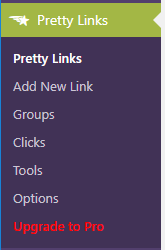
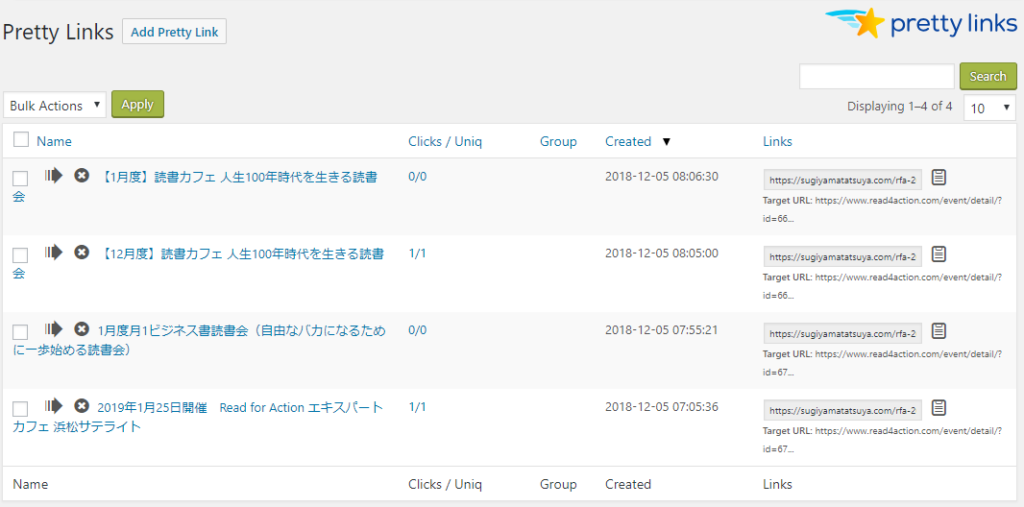
新規URLを作成(Add New Link)
Pretty Linksのサブメニューの”Add New Link”をクリックや、
短縮URLリスト表示画面の”Add Pretty Link”ボタンクリックで次の画面が表示されます。
新規短縮URLの作成画面ですね。
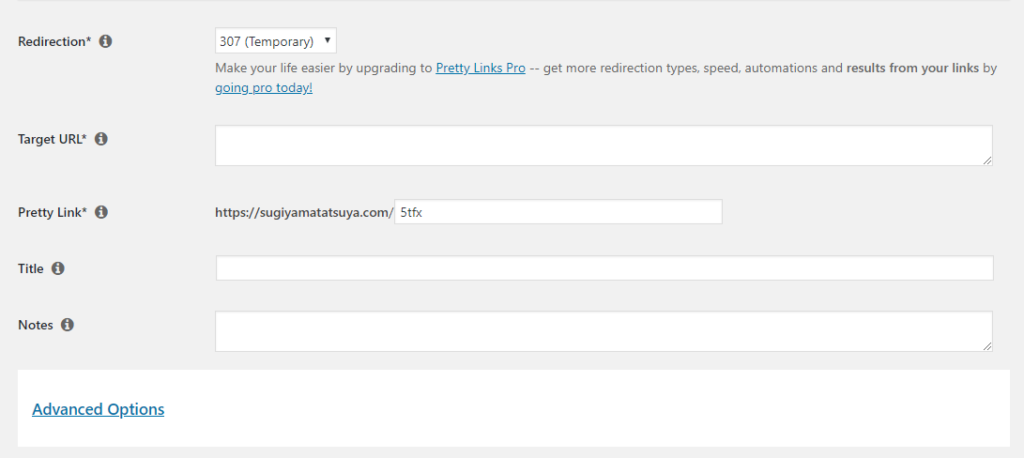
それぞれの項目を下で解説
Redirection
リダイレクトの種類。
301(Permanent Redirect:恒久的な転送)
302(Temporary Redirect:一時的な転送)
307(Temporary Redirect:一時的な転送)
302と307のリダイレクトの説明が同じなんですが・・・
短縮URLにきた時と同じリクエストを保持するという307を選んで置けば良いよ。
との事なんで従っておきます。
Target URL
転送先のURL
Pretty Link
短縮URL。
ドメイン以降のURLは自由に変更できます。
Wordpressの他の投稿と被らない様に設定できます。
私はRead for Actionの読書会ページへの短縮URLは”rfa-“を付けるルールで運用。
Title
短縮URL一覧画面で表示される。
管理用で使う。
自分がわかる様に名前付ければ良いと思います。
Notes
メモ書き。
これも管理用。
調査用コードを設置できないページでも表示回数が把握できる。
Read for Actionの読書会のお知らせチラシの文面を変えてたり、
チラシの置き場所でどれだけ反応あるのかを見るのに使えそう。
文面、置き場所毎で短縮URL作って、転送先は全部同じURL。
それぞれのURLのクリック数みればアナログの反応がデジタルデータでまとめられそうです。
短縮URL一覧画面の「Hits/Uniq」の項目で
どれだけのユーザーがクリックしたのか?
ユーザーの合計クリック数がわかります。
Uniqはユーザー数。
Hitsはクリック数。同じ人に何度もクリックされると10/1とかHitsばかり増えてしまうんですね。
Read for Actionのキーワードも何回か出てきたので、
記事の最後にはRead for Actionのイベント一覧へのリンク付けておきます。


 集まって本を読むことで、理解が深まり世界が拡がることを一緒に体験しましょう
集まって本を読むことで、理解が深まり世界が拡がることを一緒に体験しましょう
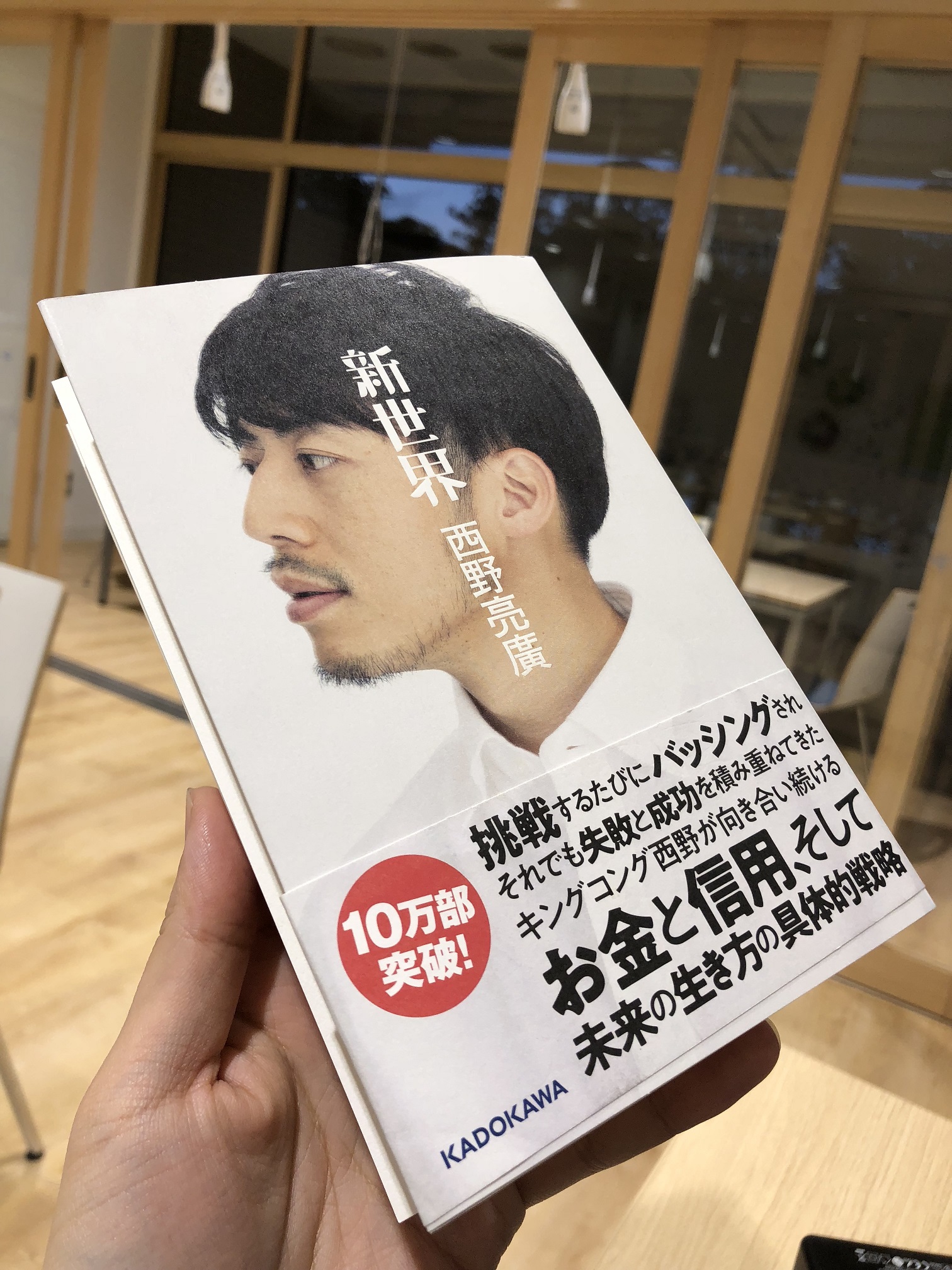

コメント